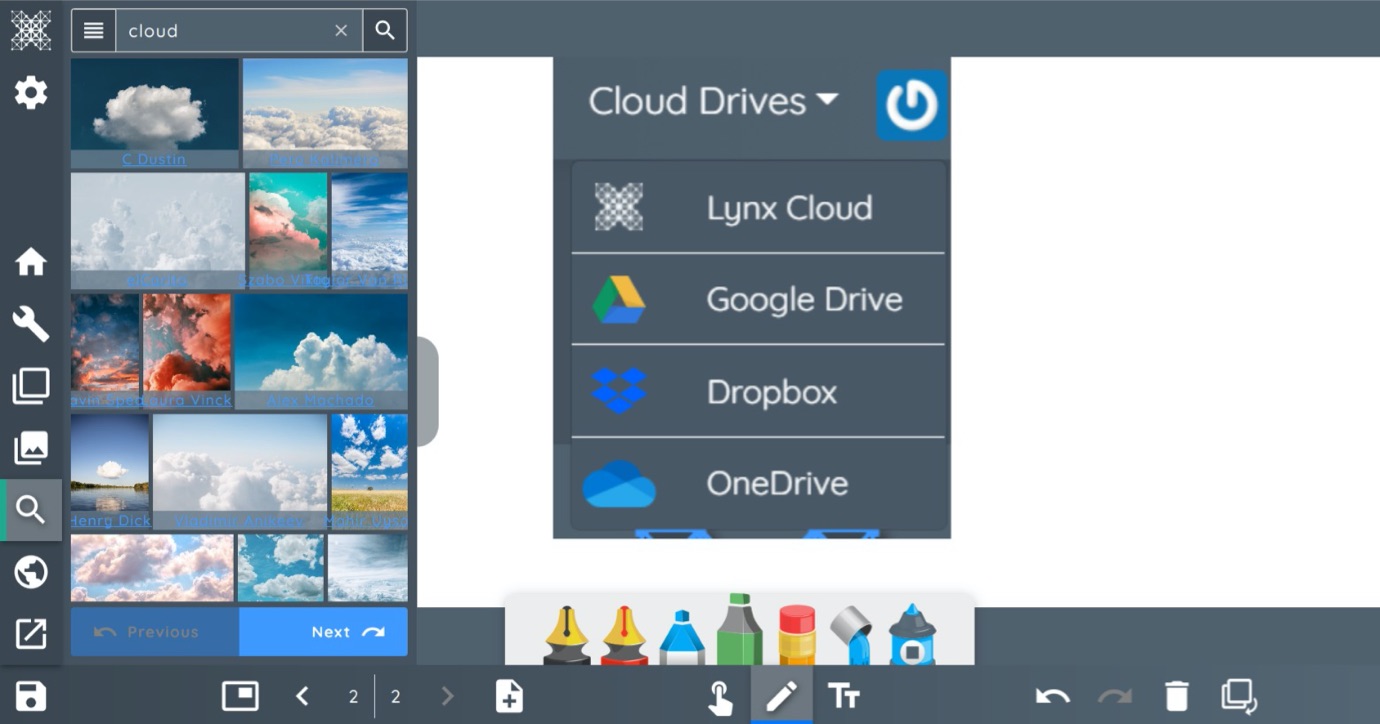Egyre népszerűbb a fájlok közvetlen elérése a felhőmeghajtóról, de fontos tudni, hogyan jelentkezhet ki fiókjából, amikor elhagyja a fórumot. Természetesen, csakúgy, mint az asztali számítógép vagy laptop felügyelet nélkül hagyásakor, az alábbiakban vázolt intézkedések némelyike az Ön figyelmességétől és cselekvésétől függ. Szóval, ujjak készenlétben… Védjük meg!
Bejelentkezés
A felhőmeghajtó fájljainak két fő módja van a Clevertouch képernyőn.
A beépített böngésző használatával egyszerűen bejelentkezhet úgy, mint a számítógépén, és onnan nyithat meg fájlokat (lásd blogjainkat a G Suite-on a Google Drive-on és az Office 365-ön a OneDrive-on keresztül). Ne felejtsen el kijelentkezni, amikor bezárja a böngészőt.
A második mód az, hogy a Cloud Drive alkalmazással bejelentkezik Google Drive- vagy OneDrive-fiókjába. A főmenüből a következőképpen navigáljon:
- Alkalmazások – Cloud Drive – Fiók hozzáadása –
- Válassza a Google Drive vagy a OneDrive lehetőséget – Bejelentkezés
Fájlok elérése
A fájlok eléréséhez nyissa meg a Fájlok részt a főmenüben. Sok fájltípus közvetlenül a táblán nyílik meg, például a Word, a PowerPoint, számos médiafájl és PDF-fájl.
Kijelentkezés
Ha ki szeretne jelentkezni fiókjából, térjen vissza a Cloud Drive alkalmazásba. Ezúttal nyomja meg és tartsa lenyomva annak a meghajtónak az ikonját, amelyről ki szeretne jelentkezni, és megjelenik egy tároló ikon.
Válassza ki, és erősítse meg, hogy ki szeretne jelentkezni. Egyszerű!
– De én elfoglalt tanár vagyok! hallom sírni. – El kell felejtenem!
Ne aggódjon, hiszen van egy extra mód is annak biztosítására, hogy kijelentkezzen a felhőmeghajtóból, még akkor is, ha sietve kimegy az osztályteremből, hogy elérje a személyzeti termet, mielőtt az összes sütemény elfogyott volna. (24 évig tanítottam, emberek. Azokkal a cukornövelésekkel átvészeljük a napot!) Ez azonban gyors és egyszerű előkészítő munkát igényel.
- Nyissa meg: Alkalmazások – Beállítások – Indítás és leállítás
Az Indítási és Leállítási beállításokban válassza ki azokat az elemeket, amelyekről a leállításkor eltávolítani szeretné a fájlokat. Válassza a Felhőfiók és -böngésző lehetőséget, hogy biztosan ki legyen jelentkezve a nap végén.
"Hé! Mi van, ha kimegyek a szobából, de a képernyő valaki másnak bekapcsolva marad? lehet, hogy kíváncsi.
Ne aggódjon – mi is gondoltunk erre. A fentiek végrehajtásával egyben beállítja a rendelkezésére álló végső eszközt is. Csak kattintson a mindig praktikus lebegő ceruza eszközre, és válassza ki a szemetes ikont. Ez automatikusan kijelentkezteti a felhőfiókból, mintha leállítaná a táblát.
Felhasználói fiókok
Az utolsó lehetőség az, hogy jelszót állít be a tábla védelmére, amikor távol van tőle. Ehhez kövesse az alábbi navigációs utasításokat:
- Alkalmazások – Beállítások – Felhasználó
Kattintson a szerkeszteni kívánt felhasználói fiók toll ikonjára. Valószínűleg a Tulajdonos felirat jelenik meg, de hozzáadhat egy extra fiókot egy IMPACT-hez és további 4 fiókot az IMPACTPlushoz. (Az IMPACTPlus felhasználók NFC kártyaolvasó rendszerrel is rendelkeznek az extra biztonságos hozzáférés beállításához – ügyfélszolgálati csapatunk segíthet a fiókok beállításában.)
Innen módosíthatja a fiók nevét és jelszót adhat hozzá. Akár egy pompás képet is hozzáadhat magáról, hogy valóban személyre szabhassa fiókját.
Bezárni
Most, ha ki akar lépni a fórumból, egyszerűen válassza ki a zárolási lehetőséget a főmenüből. Bárkinek, aki fel akarja oldani a táblát, tudnia kell a jelszót. Gyors, biztonságos és megbízható – nekem úgy hangzik, mint a Clevertouch!
Ha további információra van szüksége a Clevertouch biztonságban tartásáról, forduljon edtech szakértőnkhoz Gareth Middleton .